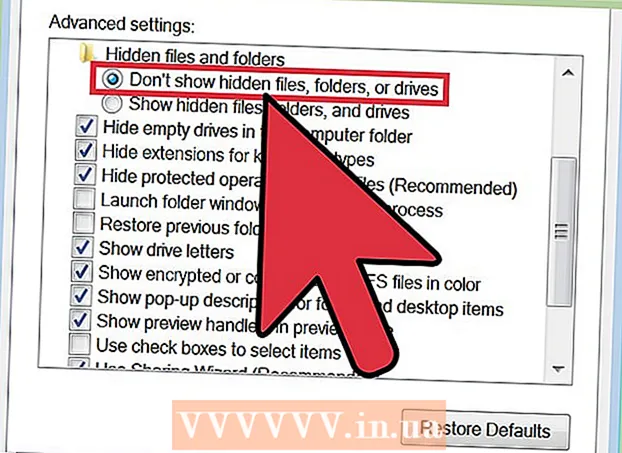நூலாசிரியர்:
Randy Alexander
உருவாக்கிய தேதி:
24 ஏப்ரல் 2021
புதுப்பிப்பு தேதி:
1 ஜூலை 2024

உள்ளடக்கம்
மின்னஞ்சல் ஒரு சிறந்த தகவல்தொடர்பு வழிமுறையாகும், ஆனால் நீங்கள் தவறான மின்னஞ்சல் முகவரியைக் கொடுத்தால், என்ன நடக்கும்? ஸ்பாம். இந்த சிக்கலைச் சமாளிக்க, பெரும்பாலான வழங்குநர்கள் குறிப்பிட்ட பயனர்களிடமிருந்து செய்திகளை வடிகட்டவும் தடுக்கவும் பயனர்களை அனுமதிக்கின்றனர். உங்கள் இன்பாக்ஸ் ஒவ்வொரு நாளும் தேவையற்ற செய்திகளால் நிரப்பப்படுவதால் உங்களுக்கு சங்கடமாக இருந்தால், அந்த மின்னஞ்சல் முகவரிகளைத் தடுக்க கீழே உள்ள வழிமுறைகளைப் பின்பற்றவும்.
படிகள்
6 இன் முறை 1: ஜிமெயிலுக்கு
வீல் ஐகானைக் கிளிக் செய்து அமைப்புகளைத் தேர்ந்தெடுக்கவும். ஜிமெயிலுக்கு பாரம்பரிய தடுப்பு விருப்பம் இல்லை, அதற்கு பதிலாக நீங்கள் தடுக்க விரும்பும் பயனர்களின் செய்திகளை குப்பை (குப்பை) க்கு அனுப்பும் வடிப்பானை உருவாக்குகிறது.
- Google Chrome மற்றும் Firefox இல் கிடைக்கும் மின்னஞ்சல் செய்திகளைத் தடுக்க நீட்டிப்பையும் பயன்படுத்தலாம். சோதனை காலாவதியான பிறகு சில துணை நிரல்களுக்கு கட்டணம் தேவைப்படுகிறது, ஆனால் அவை செய்திகளைத் தடுப்பதில் மிகவும் பயனுள்ளதாக இருக்கும். ஜிமெயிலைத் தடுப்பதற்கான எளிய அணுகுமுறையை நீங்கள் விரும்பினால் நிறுவும் முன் பயனர் கருத்துகள் மற்றும் அம்சங்களைப் பாருங்கள்.

வடிப்பான்கள் தாவலைக் கிளிக் செய்க. பக்கத்தின் கீழே உள்ள "புதிய வடிப்பானை உருவாக்கு" இணைப்பைத் தேர்ந்தெடுக்கவும். இந்த உருப்படியைக் கண்டுபிடிக்க நீங்கள் பக்கத்தை உருட்ட வேண்டும்.- எந்த மின்னஞ்சல் செய்தியிலிருந்தும் வடிப்பான்களை உருவாக்கலாம். மின்னஞ்சலைத் திறந்து பொத்தானை அழுத்தவும் மேலும் (மேலும்) ஒவ்வொரு செய்திக்கும் மேலே. பின்னர் தேர்வு செய்யவும் இதைப் போன்ற செய்திகளை வடிகட்டவும் கீழ்தோன்றும் மெனுவில் (இது போன்ற செய்தியை வடிகட்டவும்).

வடிப்பானின் அமைப்புகளை உள்ளிடவும். ஜிமெயிலின் வடிப்பான்கள் மிகவும் சக்திவாய்ந்தவை. ஒவ்வொரு மின்னஞ்சல் முகவரியின் "@" அடையாளத்திற்குப் பிறகு பகுதியைச் சேர்ப்பதன் மூலம் காற்புள்ளிகளால் பிரிக்கப்பட்ட ஒன்று அல்லது அதற்கு மேற்பட்ட முகவரிகளை அல்லது டொமைன் பெயர்களை உள்ளிடலாம். முடிந்ததும், "இந்த தேடலுடன் வடிப்பானை உருவாக்கு" என்பதைத் தேர்ந்தெடுக்கவும்.
தொடர்புடைய உரையாடல் பெட்டியை சரிபார்த்து செய்தியுடன் நீங்கள் செய்ய விரும்பும் செயல்களைத் தேர்ந்தெடுக்கவும். "படித்ததாக குறி" (படிக்க எனக் குறிக்கவும்) மற்றும் "நீக்கு" (நீக்கு) என்ற பெட்டியை சரிபார்க்கவும், செய்திகள் இன்பாக்ஸிற்குச் செல்லாது, ஆனால் நேரடியாக குப்பைக்கு அனுப்பப்படும். முடிந்ததும், அழுத்தவும் வடிப்பான்களை உருவாக்கவும் (வடிப்பானை உருவாக்கு) மற்றும் பயனர் உள்வரும் அஞ்சலைத் தடுக்க விரும்பினால், அவை குப்பைக்கு அனுப்பப்படும்.
- உருப்படியைச் சரிபார்க்கவும் ஒத்த உரையாடல்களுக்கு வடிப்பான்களைப் பயன்படுத்துங்கள் (பொருந்தக்கூடிய உரையாடல்களுக்கு வடிப்பானைப் பயன்படுத்துக) உங்கள் இன்பாக்ஸிலிருந்து முந்தைய எல்லா செய்திகளையும் அகற்ற.
6 இன் முறை 2: Yahoo! அஞ்சல்

உங்கள் Yahoo! உங்கள். உங்கள் Yahoo! கணக்கு மற்றும் கடவுச்சொல்லை உள்ளிடவும்.
Yahoo!, அஞ்சல் உருப்படியைத் தேர்ந்தெடுக்கவும். இது ஒரு Yahoo! ஐ திறக்க உங்களை அனுமதிக்கும்! உங்கள் மின்னஞ்சல்.
திரையின் மேல் வலது மூலையில் உள்ள சக்கர ஐகானைக் கிளிக் செய்க. தேர்வு செய்யவும் அமைத்தல் (அமைப்புகள்) மெனு பிரிவில் உள்ளது.
"தடுக்கப்பட்ட முகவரிகள்" என்பதைத் தேர்ந்தெடுக்கவும். நீங்கள் தடுக்க விரும்பும் மின்னஞ்சல் முகவரியைத் தட்டச்சு செய்து பொத்தானை அழுத்தவும் வெளியே தடுக்க (தடு).
- உதவிக்குறிப்புகள்: ஒரு கணக்கில் 500 மின்னஞ்சல் முகவரிகளை நீங்கள் தடுக்கலாம். அந்த பயனர்களிடமிருந்து வரும் அனைத்து செய்திகளும் உடனடியாக நீக்கப்படும், மேலும் அனுப்பத் தவறியதால் அனுப்புநரின் கணக்கிற்கு மாற்றப்படாது.
- டொமைன் முகவரியை வடிப்பானில் உள்ளிட்டு அனைத்து களங்களையும் நீங்கள் தடுக்கலாம். ஒரே டொமைனுடன் வெவ்வேறு பயனர்களிடமிருந்து அஞ்சல் குண்டுகளை நீங்கள் தொடர்ந்து பெற்றால் இந்த முறை பயனுள்ளதாக இருக்கும். டொமைன் பெயர் "@" சின்னத்திற்குப் பிறகு முகவரியின் பகுதியாகும்.
- உங்கள் தொகுதி பட்டியலிலிருந்து முகவரியை நீக்க முகவரியை முன்னிலைப்படுத்தி பொத்தானைக் கிளிக் செய்க அகற்றப்பட்டது (அகற்று).
6 இன் முறை 3: அவுட்லுக்.காமுக்கு
அமைப்புகள் பொத்தானைக் கிளிக் செய்க. சக்கர ஐகான் அவுட்லுக்.காம் சாளரத்தின் மேல் வலது மூலையில் உள்ளது. “மேலும் அஞ்சல் அமைப்புகள்” என்பதைத் தேர்ந்தெடுக்கவும்.
"பாதுகாப்பான மற்றும் தடுக்கப்பட்ட அனுப்புநர்கள்" என்ற இணைப்பைக் கிளிக் செய்க. இந்த இணைப்பு "குப்பை அஞ்சலைத் தடுக்கும்" பிரிவில் உள்ளது.
"தடுக்கப்பட்ட அனுப்புநர்கள்" இணைப்பைக் கிளிக் செய்க. தடுக்க ஒரு குறிப்பிட்ட பக்கம் குறிப்பிட்ட முகவரிகளை உள்ளிடுமாறு கேட்கும்.
நீங்கள் தடுக்க வேண்டிய முகவரி அல்லது டொமைன் பெயரை உள்ளிடவும். டொமைன் பெயர் ஐகானின் பின்னால் உள்ள பகுதி ’@’ மின்னஞ்சல் முகவரியின், நீங்கள் ஒரு டொமைன் பெயரை பட்டியலில் சேர்த்தால், எல்லா மின்னஞ்சல் முகவரிகளையும் அந்த டொமைன் பெயரைப் பயன்படுத்துவதைத் தடுப்பீர்கள். முகவரியை உள்ளிட்டு, பொத்தானை அழுத்தவும் பட்டியலில் சேர்க்கவும் >> (பட்டியலில் சேர்க்கவும் >>).
- சரியான டொமைன் பெயர்களைத் தடுக்க முடியாது. இந்த களங்களைத் தடுக்க, "மேலும் அஞ்சல் அமைப்புகள்" சாளரத்தைத் திறந்து "புதிய செய்திகளை வரிசைப்படுத்துவதற்கான விதிகள்" பகுதியைத் தேர்ந்தெடுக்கவும். "புதிய" பொத்தானைக் கிளிக் செய்து, "அனுப்புநரின் முகவரி உள்ளது" என்பதைத் தேர்ந்தெடுக்கவும். நீங்கள் தடுக்க விரும்பும் டொமைன் பெயரை உள்ளிடவும். "இந்த செய்திகளை நீக்கு" தேர்வுப்பெட்டியை சரிபார்த்து, சேமி என்பதைத் தேர்ந்தெடுக்கவும்.
6 இன் முறை 4: iCloud அஞ்சலுக்கு
உங்கள் iCloud கணக்கில் உள்நுழைக.
பிரதான மெனுவில் அஞ்சலைத் தேர்ந்தெடுக்கவும்.
அமைப்புகள் பொத்தானைத் தேர்ந்தெடுக்கவும். சக்கர ஐகானுடன் கூடிய பொத்தான் iCloud சாளரத்தின் கீழ் இடது மூலையில் உள்ளது. "விதிகள்" என்பதைத் தேர்ந்தெடுக்கவும்.
"ஒரு விதியைச் சேர்" இணைப்பைக் கிளிக் செய்க.
தடுக்க வேண்டிய மின்னஞ்சல் முகவரியை உள்ளிடவும்.மேம்பட்ட உதவிக்குறிப்புகள்: எல்லா டொமைன் முகவரிகளையும் அந்த டொமைன் பெயரைப் பயன்படுத்துவதைத் தடுக்க வலைத்தள டொமைன் பெயரை (முகவரியின் "@" சின்னத்திற்குப் பிறகு, எடுத்துக்காட்டாக பேஸ்புக்.காம்) உள்ளிடவும்.
"குப்பைக்கு நகர்த்து" என்பதைத் தேர்ந்தெடுக்கவும். தடுக்கப்பட்ட பயனர்களிடமிருந்து வரும் அனைத்து செய்திகளும் தானாக குப்பைக்கு நகர்த்தப்படும். அவை இன்பாக்ஸில் தோன்றாது.
விதியைச் சேமிக்க “முடிந்தது” என்பதைத் தேர்ந்தெடுக்கவும். இப்போது நீங்கள் கூடுதல் விதிகளைச் சேர்க்கலாம்.
ஒரு விதியை எவ்வாறு அகற்றுவது: உரையாடல் பெட்டியைக் கிளிக் செய்க (நான்) விதி வாரியத்தின் வலது பக்கத்தில். இது திருத்து மெனுவைத் திறக்கும். அச்சகம் அழிக்க (நீக்கு) விதியை நீக்க. விளம்பரம்
6 இன் முறை 5: அவுட்லுக் எக்ஸ்பிரஸுக்கு
நீங்கள் தடுக்க விரும்பும் மின்னஞ்சல் முகவரியைத் தேர்ந்தெடுக்கவும். புக்மார்க்கு செய்ய தளத்தில் கிளிக் செய்ய நினைவில் கொள்க.
அந்த அனுப்புநரின் செய்தியின் விஷயத்தில் வலது கிளிக் செய்யவும். பின்னர் ஒரு மெனு தோன்றும்.
உங்கள் சுட்டி சுட்டிக்காட்டி "குப்பை மின்னஞ்சல்" க்கு நகர்த்தவும். "தடுக்கப்பட்ட அனுப்புநர்கள் பட்டியலில் அனுப்புநரைச் சேர்" என்பதைத் தேர்ந்தெடுக்கவும்.
- நீங்கள் கேட்கும் போது "ஆம்" அல்லது "இல்லை" என்பதைத் தேர்வுசெய்கிறீர்களா என்பதைப் பொறுத்து பட்டியலில் உள்ள பயனர்களிடமிருந்து எல்லா செய்திகளையும் தடுக்க இது உங்களை அனுமதிக்கிறது.
6 இன் முறை 6: மொஸில்லா தண்டர்பேர்டுக்கு
நீங்கள் தடுக்க விரும்பும் பயனரிடமிருந்து ஒரு செய்தியைத் தேர்ந்தெடுக்கவும். செய்தியின் மேல் பகுதியில் உள்ள நபரின் முகவரியை வலது கிளிக் செய்து, மெனுவில் “வடிகட்டியை உருவாக்கு” என்பதைத் தேர்வுசெய்க.
- வடிகட்டி குழு அதில் நிரப்பப்பட்ட பயனர்பெயருடன் தோன்றும்.
வடிப்பானுக்கு பெயரிடுங்கள். வடிகட்டி குழு தோன்றும்போது, வடிப்பானுக்கு "தடுப்பு பட்டியல்" என்று பெயரிடலாம், இதன் மூலம் அடுத்த முறை எளிதாக தேடலாம்.
வடிப்பானை "பின்வருவனவற்றில் பொருத்து" என்று அமைக்கவும். நீங்கள் பட்டியலில் ஒன்றுக்கு மேற்பட்ட மின்னஞ்சல் முகவரியைச் சேர்க்கும்போது வடிப்பான் வேலை செய்ய இது அனுமதிக்கிறது.
செயலை "செய்திகளை நீக்கு"(செய்தியை நீக்கு). இதை நீங்கள் "செயல்பாடுகளைச் செய்யுங்கள்"(இந்த செயல்களைச் செய்யுங்கள்) வடிகட்டி சாளரத்தில். வடிப்பானைச் சேமிக்க சரி என்பதைக் கிளிக் செய்க. அந்த தளத்திலிருந்து வரும் அனைத்து செய்திகளும் உடனடியாக நீக்கப்படும்.
மேலும் முகவரிகளைச் சேர்க்கவும். தொகுதி பட்டியலை விரிவாக்க விரும்பினால், மெனுவைக் கிளிக் செய்க "கருவிகள்"(கருவிகள்) பின்னர் தேர்ந்தெடுக்கவும்"செய்தி வடிப்பான்கள்"(செய்தி வடிப்பான்கள்). வடிப்பான்களைத் தேர்ந்தெடுக்கவும்"தடுப்பு பட்டியல்"(தடுப்பு பட்டியல்) பின்னர் ஐகானைத் தேர்ந்தெடுக்கவும்"+"உங்கள் மின்னஞ்சல் முகவரி அல்லது டொமைன் பெயரைச் சேர்க்கவும்
ஆலோசனை
- மின்னஞ்சல் சேவையுடன் உங்கள் தனிப்பட்ட டொமைன் பெயரைப் பயன்படுத்தினால், மின்னஞ்சல் முகவரிகளைத் தடுப்பதற்கான சிறந்த நடைமுறைகளைத் தீர்மானிக்க உங்கள் வழங்குநரைத் தொடர்பு கொள்ள வேண்டும்.